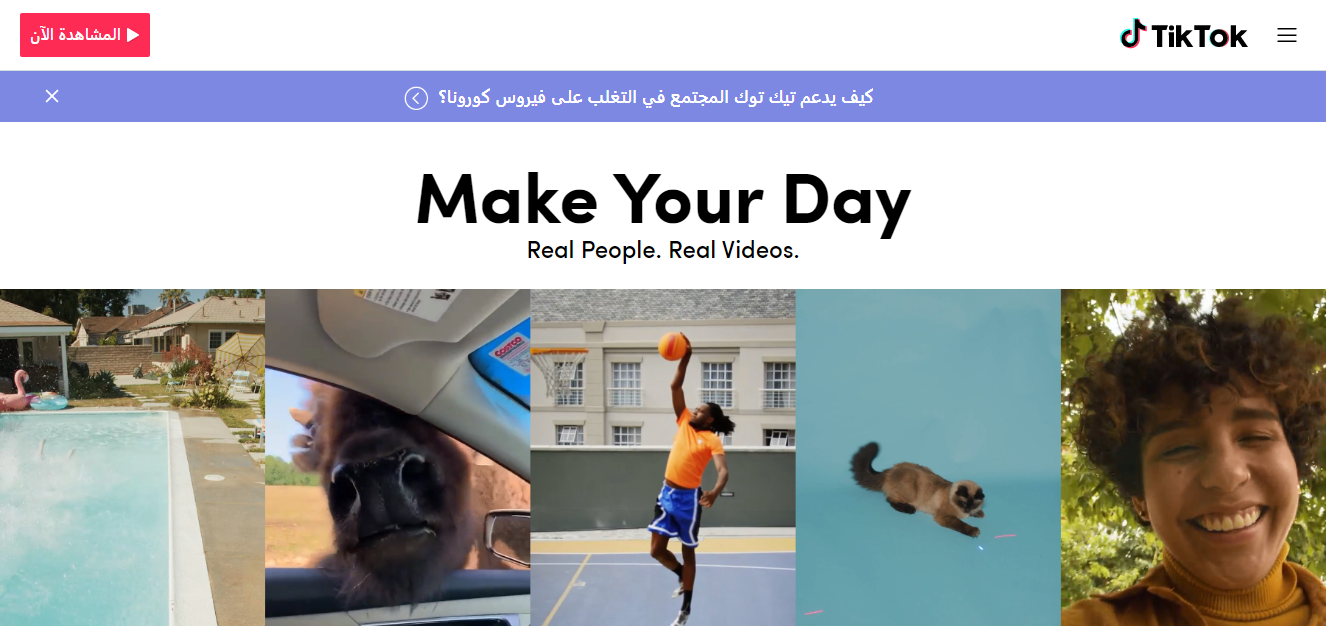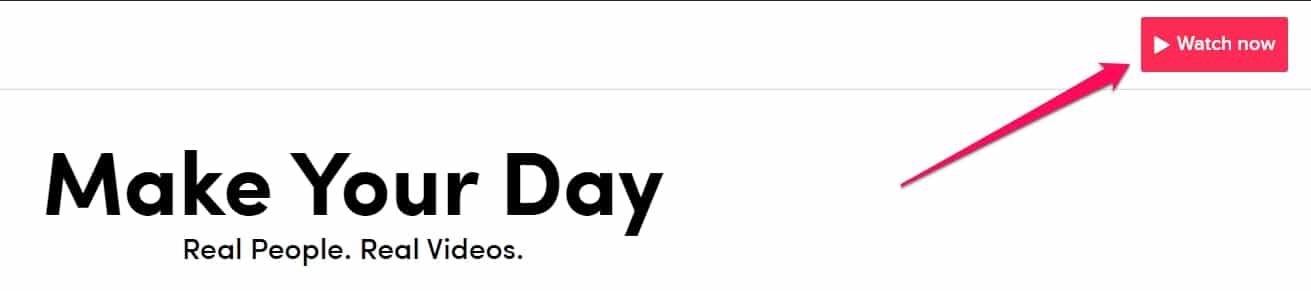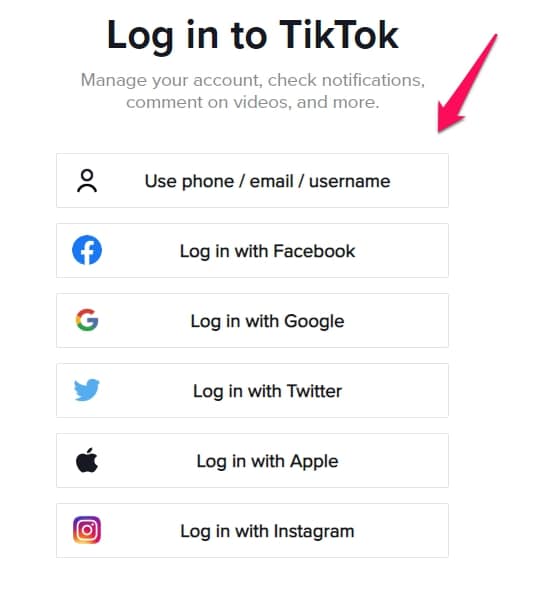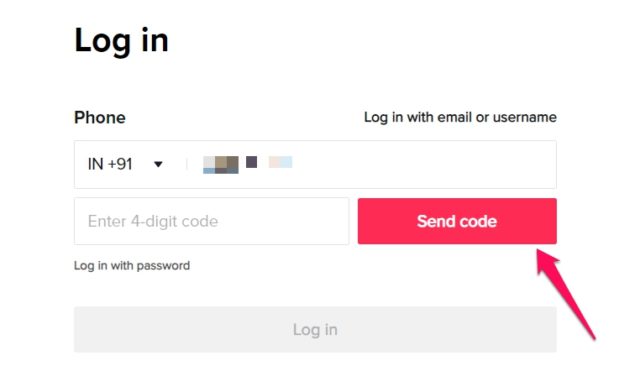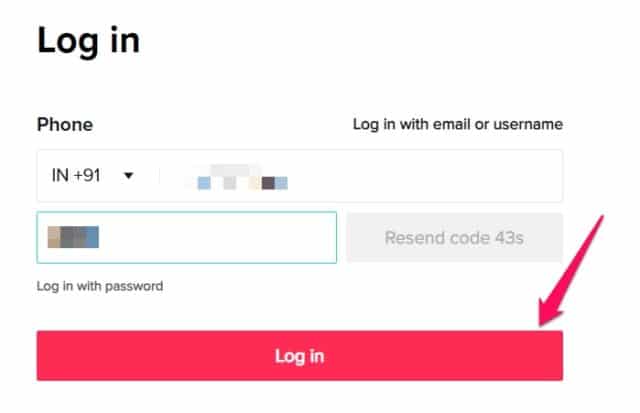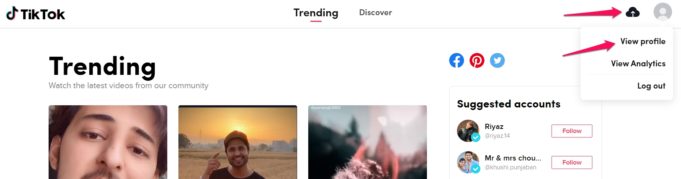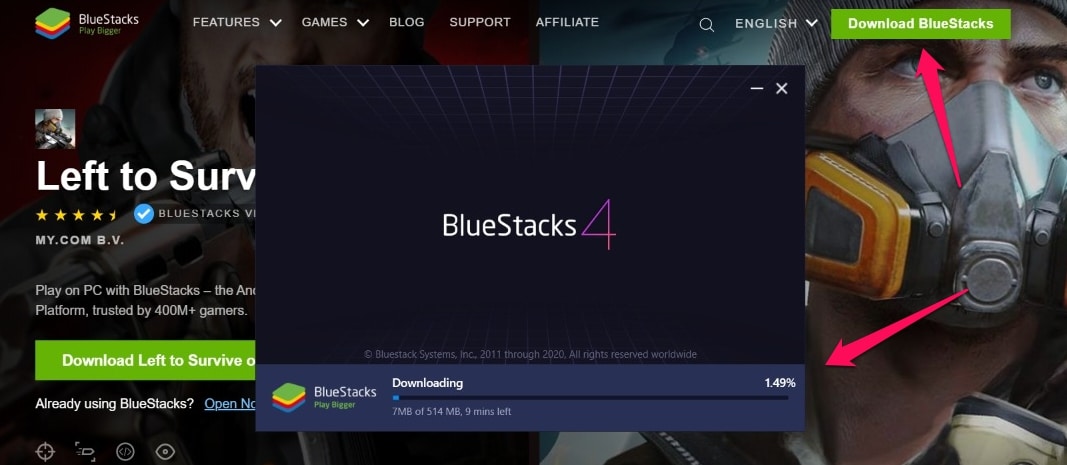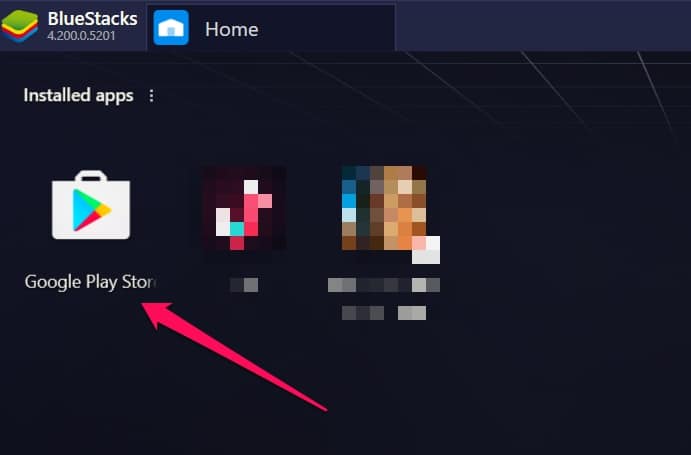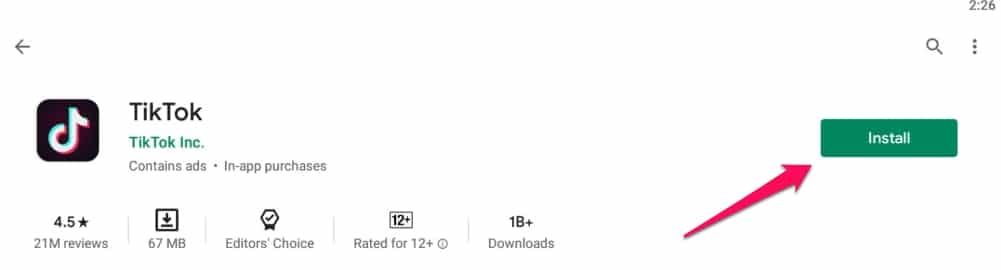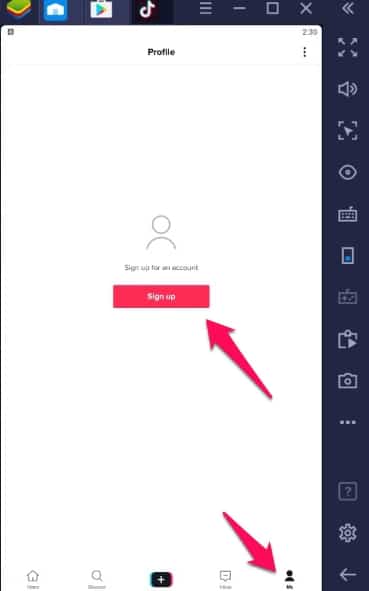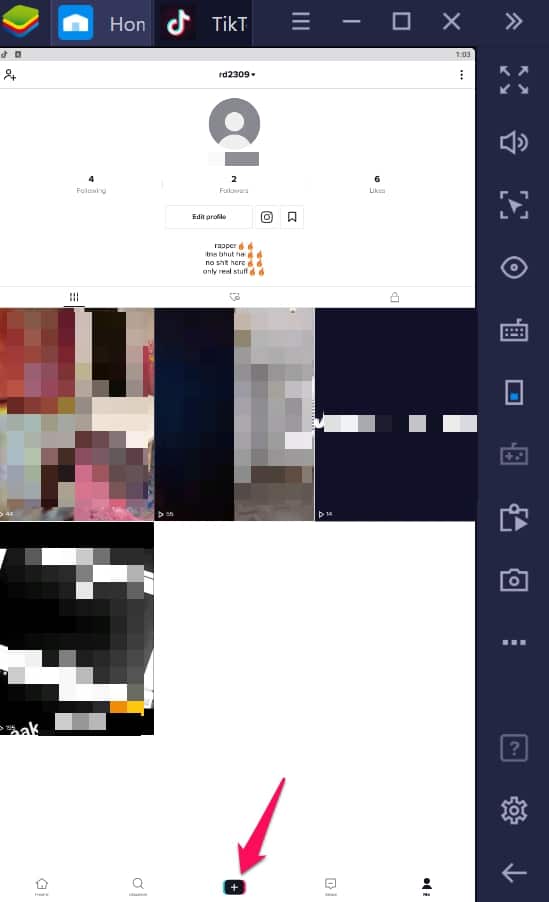TikTok ໄດ້ກາຍເປັນ ໜຶ່ງ ໃນແອັບສື່ສັງຄົມນິຍົມທີ່ໄດ້ຮັບຄວາມນິຍົມທີ່ສຸດແລະໄດ້ຮັບຜູ້ໃຊ້ຫຼາຍໃນທົ່ວໂລກ.
ແອັບ allows ດັ່ງກ່າວອະນຸຍາດໃຫ້ຜູ້ໃຊ້ສ້າງວິດີໂອທີ່ມີຄວາມຍາວຕັ້ງແຕ່ 15 ວິນາທີຫາ 60 ວິນາທີ.
ຜູ້ສ້າງແມ່ນບໍ່ເສຍຄ່າທີ່ຈະສ້າງວິດີໂອເພງ TikTok duet ກັບຜູ້ໃຊ້ຄົນອື່ນຢູ່ໃນແອັບ, ແລະພວກເຂົາຍັງສາມາດສ້າງພາບພື້ນຫຼັງດ້ວຍວິດີໂອ TikTok ທີ່ເຂົາເຈົ້າມັກ.
TikTok ແມ່ນແອັບພລິເຄຊັນທີ່ໃຊ້ໄດ້ກັບໂທລະສັບ Android Smart ແລະອຸປະກອນ iPhone.
ເຈົ້າສາມາດດາວໂລດມັນຜ່ານລິ້ງຕໍ່ໄປນີ້
ເອີ, ດຽວນີ້ເຈົ້າສາມາດໃຊ້ແອັບຢູ່ໃນຄອມພິວເຕີຫຼືຄອມພິວເຕີຂອງເຈົ້າ,
ວິທີດຽວກັນທີ່ເຈົ້າໃຊ້ມັນຢູ່ໃນສະມາດໂຟນຂອງເຈົ້າ.
ວິທີການໃຊ້ TikTok ໃນຄອມພິວເຕີ?
ເປີດ ກູໂກ Chrome ຢູ່ໃນຄອມພິວເຕີຂອງເຈົ້າແລະເຂົ້າເບິ່ງ ເວັບໄຊ TikTok ທີ່ເປັນທາງການ
- ຄລິກທີ່ປຸ່ມເບິ່ງດຽວນີ້ມີຢູ່ໃນແຈຂວາເທິງຂອງປຸ່ມໂຮມດຽວນີ້
ເຈົ້າຈະຖືກປ່ຽນເສັ້ນທາງໄປຫາ ໜ້າ ໃ,່,
- ກົດປຸ່ມເຂົ້າສູ່ລະບົບທີ່ມີຢູ່ໃນແຈຂວາເທິງຂອງ ໜ້າ ໃ່
- ຕໍ່ໄປ, ເຂົ້າບັນຊີ TikTok ຂອງເຈົ້າໂດຍໃຊ້ຕົວເລືອກໃດ ໜຶ່ງ ທີ່ໃຫ້ໄວ້
- ສົມມຸດວ່າ, ຖ້າເຈົ້າຈະເຂົ້າສູ່ລະບົບດ້ວຍໂທລະສັບຂອງເຈົ້າຈາກນັ້ນໃສ່ລະຫັດປະເທດnumberາຍເລກໂທລະສັບຂອງເຈົ້າແລະຈາກນັ້ນຄລິກທີ່ປຸ່ມສົ່ງລະຫັດເຂົ້າສູ່ລະບົບ tiktok
- ຫຼັງຈາກທີ່ເຈົ້າໄດ້ຮັບລະຫັດຢູ່ໃນໂທລະສັບຂອງເຈົ້າ, ໃຫ້ໃສ່ລະຫັດຢູ່ໃນເດັສທັອບແລະກົດປຸ່ມເຂົ້າສູ່ລະບົບ
- ການເຂົ້າສູ່ລະບົບ TikTok ຂອງເຈົ້າຈະປະສົບຜົນສໍາເລັດດຽວນີ້, ເຈົ້າສາມາດໃຊ້ແອັບເພື່ອເບິ່ງຄໍາແນະນໍາວິດີໂອສ່ວນຕົວແລະອັບໂຫຼດວິດີໂອທີ່ຖືກຕັດແຕ່ງອັນໃດກໍ່ໄດ້ຄືກັນ.
ແນວໃດກໍ່ຕາມ, ຂໍ້ບົກຜ່ອງຕົ້ນຕໍຂອງການໃຊ້ TikTok ຢູ່ໃນ Chrome ແມ່ນວ່າເຈົ້າບໍ່ສາມາດແກ້ໄຂວິດີໂອໃນເວລາໂຫຼດໄດ້ຄືກັບທີ່ເຈົ້າສາມາດເຮັດໄດ້ໃນແອັບ TikTok.
ແລະເຈົ້າຕ້ອງການແກ້ໄຂວິດີໂອຂອງເຈົ້າໂດຍໃຊ້ຊອບແວພາຍນອກໃດນຶ່ງກ່ອນທີ່ຈະອັບໂຫຼດພວກມັນໃສ່ TikTok.
ເຈົ້າສາມາດໃຊ້ BlueStacks Emulator ເພື່ອດາວໂຫລດແອັບ TikTok ຢູ່ໃນຄອມພິວເຕີຂອງເຈົ້າ.
ວິທີການຕິດຕັ້ງແອັບ TikTok ໃນ PC ຜ່ານ BlueStack?
- ກ່ອນອື່ນyouົດ, ເຈົ້າຕ້ອງດາວໂລດຕົວ ຈຳ ລອງ BlueStacks ຈາກ ເວັບໄຊທາງການຂອງລາວ ແລະຕິດຕັ້ງມັນໃນຄອມພິວເຕີຂອງທ່ານ
- ຫຼັງຈາກການຕິດຕັ້ງ BlueStacks ເມື່ອເຈົ້າເປີດມັນ, ເຈົ້າຈະເຫັນຮ້ານຄ້າ ກູໂກຫຼິ້ນ ຄລິກໃສ່ມັນແລະເຂົ້າສູ່ລະບົບດ້ວຍຂໍ້ມູນປະຈໍາຕົວຂອງເຈົ້າ.
- ຫຼັງຈາກເຂົ້າສູ່ລະບົບ, ຊອກຫາແອັບ TikTok ຢູ່ໃນ Google Play Store ແລະຕິດຕັ້ງມັນ
- ເປີດແອັບ TikTok ຢູ່ໃນເຄື່ອງ ຈຳ ລອງແລະແຕະປຸ່ມ 'ຂ້ອຍ' ຢູ່ມຸມຂວາລຸ່ມ
- ກົດລົງທະບຽນແລະສ້າງບັນຊີ TikTok ຂອງເຈົ້າຫຼືເຈົ້າສາມາດເຂົ້າສູ່ລະບົບບັນຊີ TikTok ເກົ່າຂອງເຈົ້າຄືກັນ
- ຫຼັງຈາກເຂົ້າສູ່ລະບົບ, ເຈົ້າສາມາດອັບໂຫຼດຫຼືບັນທຶກວິດີໂອຢູ່ໃນ TikTok ຄືກັບທີ່ເຈົ້າໃຊ້ໃນໂທລະສັບສະຫຼາດຂອງເຈົ້າໂດຍໃຊ້ຜົນກະທົບການດັດແກ້ທັງົດ
ຫມາຍເຫດ: Bluestacks emulator ເປັນໂປຣແກມທີ່ໃຊ້ຊັບພະຍາກອນ, ສະນັ້ນພວກເຮົາແນະນໍາໃຫ້ເຈົ້າປິດໂປຣແກມອື່ນທັງwhileົດໃນຂະນະທີ່ໃຊ້ໂປຣແກມໃດນຶ່ງຢູ່ເທິງ Blustack ຫຼືບໍ່ດັ່ງນັ້ນມັນອາດຈະຊ້າ.
ຄໍາຖາມທົ່ວໄປ
- 1. ເຈົ້າສາມາດເບິ່ງ TikTok ຢູ່ໃນ PC ໄດ້ບໍ?
ແມ່ນແລ້ວ, ເຈົ້າສາມາດເບິ່ງວິດີໂອ TikTok ຍອດນິຍົມໂດຍກົງຢູ່ໃນຄອມພິວເຕີຂອງເຈົ້າພຽງແຕ່ເຂົ້າໄປທີ່ເວັບໄຊທ Tik TikTok ທີ່ເປັນທາງການ. ເຈົ້າບໍ່ ຈຳ ເປັນຕ້ອງເຂົ້າສູ່ເວີຊັນເວັບ TikTok ເພື່ອເບິ່ງວິດີໂອຍອດນິຍົມຢູ່ໃນເວທີ.
- 2. ຂ້ອຍຈະເອົາ TikTok ຢູ່ເທິງ Windows ໄດ້ແນວໃດ?
ບໍ່ມີແອັບ TikTok ຢ່າງເປັນທາງການທີ່ມີຢູ່ສໍາລັບແພລະຕະຟອມ Windows. ແນວໃດກໍ່ຕາມ, ເຈົ້າສາມາດໃຊ້ເວັບ TikTok ກັບ Chrome ຫຼືເຈົ້າສາມາດດາວໂຫຼດໂປຣແກມ BlueStacks emulator ເພື່ອປະສົບກັບແອັບ TikTok ທີ່ມີຄຸນສົມບັດເຕັມຮູບແບບ.
- 3. ເຈົ້າສາມາດເອົາ TikTok ຢູ່ໃນ Macbook ໄດ້ບໍ?
ແມ່ນແລ້ວ, ເຈົ້າສາມາດໃຊ້ແອັບ TikTok ໃນ MacBook ການຕິດຕັ້ງຄັ້ງທໍາອິດ BlueStacks Emulator ຈາກນັ້ນຕິດຕັ້ງແອັບ TikTok. ຖ້າເຈົ້າພຽງແຕ່ຕ້ອງການສະຕຣີມວິດີໂອ TikTok ຢູ່ໃນ Macbook, ເຈົ້າພຽງແຕ່ສາມາດເປີດເວັບໄຊທ Tik TikTok ຢູ່ໃນຕົວທ່ອງເວັບໃດ ໜຶ່ງ ແລະເລີ່ມເບິ່ງວິດີໂອ.
- 4. ວິທີການໃຊ້ TikTok ໃນ PC ໂດຍບໍ່ມີ BlueStacks?
ຖ້າເຈົ້າມີຄອມພິວເຕີທີ່ມີການຕັ້ງຄ່າ ໜ້ອຍ ທີ່ສຸດແລະບໍ່ຕ້ອງການຕິດຕັ້ງເຄື່ອງຈໍາລອງ BlueStacks, ເຈົ້າສາມາດໃຊ້ TikTok ຢູ່ໃນຄອມພິວເຕີຂອງເຈົ້າໄດ້ໂດຍຜ່ານເວັບໄຊທ Tik TikTok. ແນວໃດກໍ່ຕາມ, ເຈົ້າຄວນຈື່ໄວ້ວ່າເຈົ້າຈະບໍ່ໄດ້ຮັບຕົວແກ້ໄຂ TikTok ໃນແອັບໃນຂະນະທີ່ອັບໂຫຼດວິດີໂອໃສ່ TikTok ຜ່ານໂປຣແກຣມທ່ອງເວັບ.